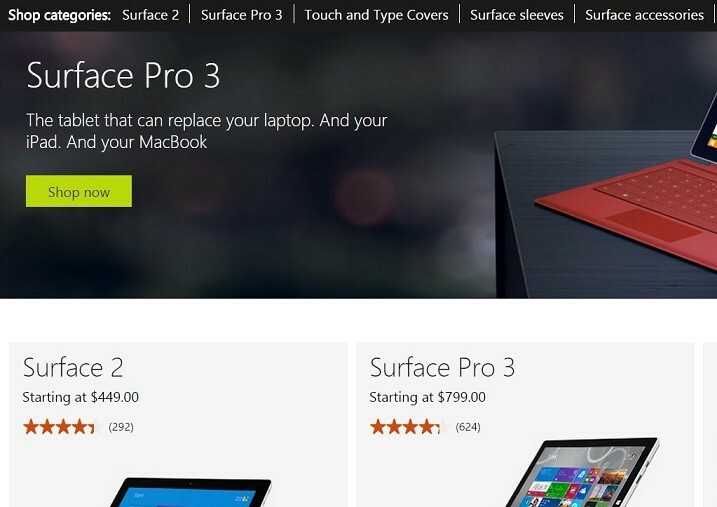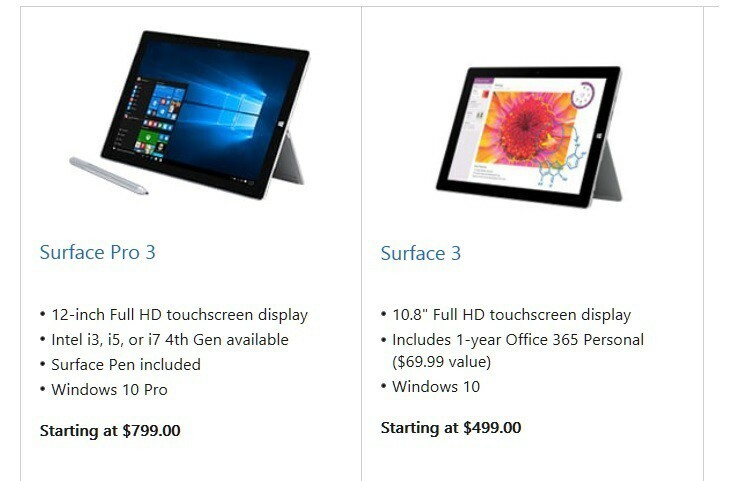Ce logiciel maintiendra vos pilotes opérationnels, vous protégeant ainsi des erreurs informatiques courantes et des pannes matérielles. Vérifiez tous vos pilotes maintenant en 3 étapes faciles :
- Télécharger DriverFix (fichier de téléchargement vérifié).
- Cliquez sur Lancer l'analyse pour trouver tous les pilotes problématiques.
- Cliquez sur Mettre à jour les pilotes pour obtenir de nouvelles versions et éviter les dysfonctionnements du système.
- DriverFix a été téléchargé par 0 lecteurs ce mois-ci.
Il existe de nombreux sujets dans la communauté Microsoft autour de Problèmes de Surface Pro. Et les problèmes avec installation Windows 10, mise à jour ou alors mise à niveau, sont également fréquents. Nous discutons maintenant d'un problème plus répandu qui affecte Surface Pro 3 les propriétaires.
Voici ce que vous trouverez dans cet article :
- Problèmes de configuration de Surface Pro 3
- Comment installer Windows 10 sur Surface Pro 3 sans problème
- Comment réinstaller Surface Pro
- Guides recommandés pour optimiser Surface Pro 3
Problèmes de configuration de Surface Pro 3 signalés
Nous avons récemment couvert divers problèmes que l'on peut rencontrer lors de l'installation de Windows 10 sur Surface Pro 3 hybrides. Et il a été porté à notre attention que la dernière version de Windows 10 ne parvient pas à s'installer pour un grand nombre d'utilisateurs. Voici ce qu'a dit l'un des utilisateurs concernés :
installé l'aperçu de Windows 10 sur Surface pro 3 - la configuration s'est déroulée sans problème ni erreur, après premier démarrage - la surface est devenue très instable - blocage complet lors de la connexion à l'écran ou redémarrage automatique après se connecter. J'ai remarqué qu'avant le redémarrage automatique, l'écran clignote - noir et normal, le système se bloque, le prochain redémarrage automatique. Je suis au niveau de réinitialiser ma surface – j'ai l'impression que cela prend des heures…. Je me demande si tout ira bien demain matin. redémarrer/nettoyer l'installation de W8.1 pro à partir de l'USB a échoué avec une étrange erreur liée au bios. J'espère que ce n'est qu'un problème sur une seule surface pro 3
Plusieurs modérateurs du forum ont laissé entendre que le problème pourrait être lié à Connected Standby, il est donc conseillé de le désactiver et de voir si la configuration fonctionnera comme elle est censée le faire. Un autre utilisateur a contacté, disant qu'il a été affecté par le même problème :
Même problème. Je suis dans une position morte. Parfois, au redémarrage, le PC obtiendra tout le chemin pour me laisser me connecter. Cependant, l'écran continue de s'éteindre, puis il se bloque et finit par redémarrer. Impossible de le restaurer ou de l'actualiser. Je ne peux pas non plus le faire démarrer pour restaurer le lecteur que j'ai créé avant de commencer cela. Essayer de réinstaller pour gagner 8.1 à partir de zéro. En ce moment c'est mauvais!!!
Il a ensuite déclaré qu'il était capable de passer en mode sans échec, est entré dans l'observateur d'événements et a constaté que l'hôte d'application se bloquait. Voici un autre utilisateur disant que son écran scintille et que l'actualisation/la réparation ne fonctionne pas non plus :
Problèmes similaires à ceux ci-dessus. Je peux me connecter, mais l'écran clignote toutes les 10 à 15 secondes environ et ne répond pas du tout. Va finalement redémarrer. L'actualisation/réparation ne fonctionne pas, ni la restauration de Windows. Je suis actuellement SOL et j'attends une nouvelle installation de 8.1 en espérant que quelqu'un propose un correctif.
Les problèmes semblent persister pour ceux qui ont réussi à réinstaller Windows 8.1 :
J'ai pu réinstaller 8.1 et installer l'aperçu sur une partition séparée. Le support d'installation est correct mais il y a une mise à jour qui bloque complètement le système. Je ne peux même pas sélectionner le système d'exploitation Windows 8 au démarrage. L'appareil est bloqué sur l'écran de sélection du système d'exploitation. Je n'ai jamais vu un système d'exploitation Windows aussi bogué à ce stade de la phase de développement, mais j'espère que MS pourra faire les choses correctement !
Un utilisateur semble avoir trouvé la solution, qui a également été répliquée par d'autres utilisateurs :
a fait la même chose, a tout désactivé depuis le démarrage, ainsi que tous les services non microsoft. La désinstallation du pilote vid semble l'avoir fait. J'ai trouvé cette commande que j'ai exécutée à partir de l'invite de commande du mode réparation. Je l'ai finalement mis en mode sans échec (fn f8) et j'ai tiré le pilote vid. Après cela a démarré normalement. L'écran semble cependant médiocre et la mise à jour de Windows génère maintenant une erreur différente. Dans l'ensemble, je pourrais juste nettoyer l'installation après tout… demain. J'avais besoin de ma clé de récupération bitlocker chaque fois que je démarrais en mode récupération/sans échec. Je pense que c'est mémorisé maintenant. J'espère que cela aide quelqu'un.
Le problème affecte toujours les propriétaires de Surface Pro 3, donc si vous connaissez une solution efficace pour ce problème temporaire, laissez votre commentaire ci-dessous et nous ne manquerons pas de l'examiner et d'informer autres.
Et nous avons la première solution possible venant d'un de nos lecteurs, voici ce qu'il dit :
Vous devez être rapide, mais connectez-vous, appuyez sur la touche Windows, tapez Device Manager, appuyez sur Entrée. Sélectionnez la carte graphique et désactivez-la. Redémarrez. Exécutez Windows Update. Installez le pack de pilotes mis à jour. Redémarrez. Les choses devraient être bonnes. Il y a des pièges. N'utilisez pas le nouveau magasin. (Utilisez l'ancien) Les applications et services de streaming comme Netflix, Hulu et WatchESPN ne fonctionnent pas actuellement avec les pilotes vid mis à jour.
Comment installer Windows 10 sur Surface Pro 3 sans problème
Après un certain temps, nous avons finalement réussi à trouver une solution au problème d'installation de Windows 10 sur les appareils Surface Pro 3. Pour que votre Surface Pro 3 installe Windows 10 sans aucun problème, vous devrez exécuter une simple commande dans l'invite de commande, et voici exactement ce que vous devez faire :
- Allez dans Rechercher, tapez cmd et ouvrez l'invite de commande
- Saisissez la commande suivante dans la ligne de commande et appuyez sur Entrée:
- rundll32.exe pnpclean.dll, RunDLL_PnpClean /DRIVERS /MAXCLEAN
- Laissez le processus se terminer et redémarrez votre appareil
Problèmes connexes sur Surface Pro 3:
- [Réparer] Surface Pro 3 ne démarre pas
- Surface Pro 3 ne parvient pas à se mettre à jour vers les nouvelles versions: comment résoudre ce problème
- Problèmes de chauffage et de ventilateur de Surface Pro après l'installation de Windows 10
Comment réinstaller ma Surface Pro ?
Afin de réinstaller Windows 10 sur votre Surface Pro, vous devez vous assurer que vous avez créé un lecteur de récupération USB. Vous pouvez le faire en suivant notre guide pour sauvegarder Windows 10 en moins de 5 minutes.
Vous pouvez suivre ceci guide complet pour réinstaller Windows 10, ou utilisez le guide rapide ci-dessous.
Voici les étapes pour réinstaller Windows 10 sur Surface Pro 3 :
- Éteignez votre Surface Pro
- Insérez le lecteur de récupération USB dans le port USB du Surface Laptop.
- Maintenez en même temps le bouton de réduction du volume et le bouton d'alimentation.
- Relâchez les boutons lorsque le Logo de surface apparaît.
- Sélectionnez vos paramètres de langue et de clavier.
- Cliquer sur Dépannage
- Sélectionnez Récupérer à partir d'un lecteur.
Si vous êtes invité à saisir une clé de récupération, sélectionnez Ignorer ce lecteur. - Sélectionnez Supprimer simplement mes fichiers.
- Sélectionnez Récupérer.
Cela prendra un certain temps et redémarrera votre Surface Laptop.
Attendez que le processus se termine et Windows 10 S est réinstallé sur votre Surface Laptop.
Guides recommandés pour optimiser Surface Pro 3
- Comment résoudre le problème d'épuisement de la batterie de Surface Pro 3 sans payer 500 $ pour une nouvelle batterie
- Surface Pro mise à jour pour résoudre les problèmes d'alimentation
- La dernière mise à jour du micrologiciel de Surface Pro 3 améliore la durée de vie de la batterie
Ce serait tout, après avoir exécuté cette simple commande dans l'invite de commande, vous devriez pouvoir installer Windows 10 sur votre Surface Pro 3 normalement.